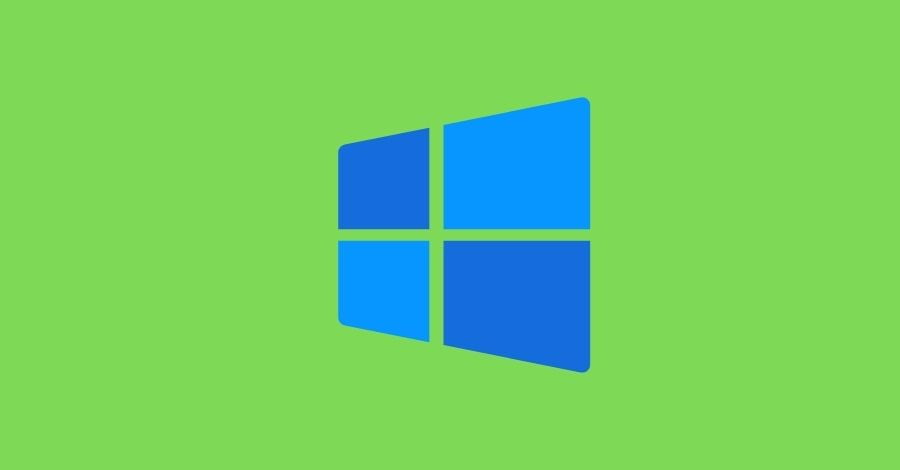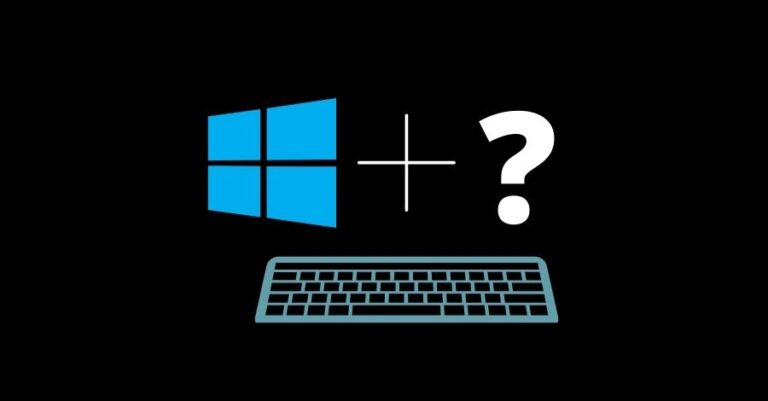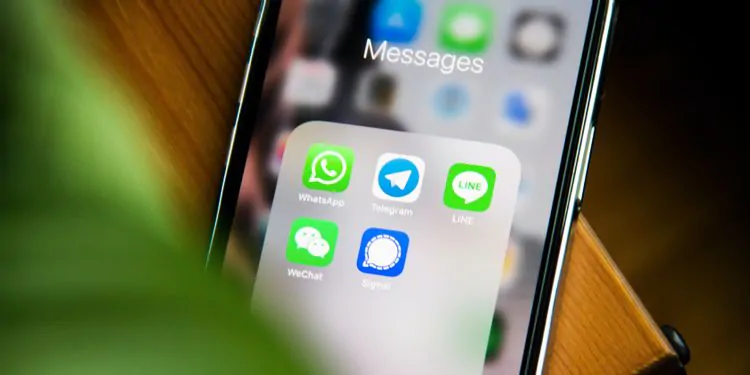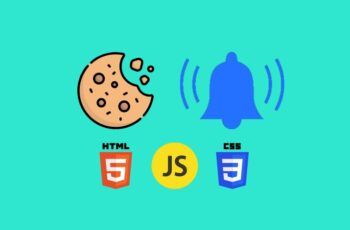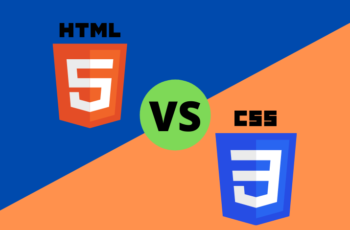Conteúdo
Não há problema em manter o seu PC com Windows 10 e não atualizar para o Windows 11 se você não gostar de alterar sua configuração.
No entanto, você terá que fazer isso eventualmente (o suporte ao Windows 10 termina em 2025), então por que não embarcar no navio de última geração agora?
Honestamente, não vou culpá-lo se você hesitar em atualizar para o Windows 11. Afinal, você provavelmente passou de 5 a 6 anos no Windows 10, e tudo é memória muscular agora. Mas acredito que o Windows 11 é definitivamente melhor que o Windows 10 de várias maneiras que valem a pena atualizar.
Confie em mim; Eu sou uma daquelas poucas pessoas que mantiveram seu PC principal no Windows 7 durante toda a vida do Windows 8/10 e usaram o Windows 10 apenas para fins de trabalho. No entanto, quando o Windows 11 chegou, atualizei imediatamente e nunca mais olhei para trás.
Então, o que torna o Windows 11 muito melhor que o Windows 10? Bem, hoje, vou listar várias maneiras pelas quais o Windows 11 é melhor que o Windows 10 que vale a pena atualizar.
Observação: atualizei para o Windows 11 usando o ISO oficial da Microsoft. Se você for comprar um PC com Windows 11, sua experiência pode ser diferente devido aos fabricantes adicionarem seu próprio inchaço ao PC.
É simples, desde o início
Depois de instalar o Windows 11, a primeira coisa que me surpreendeu agradavelmente foi que ele me deixou na área de trabalho sem nenhum pop-up ou configuração, colocando tudo em minhas mãos. Então, no Windows 10, você precisa lidar com muitos pop-ups para permitir/bloquear recursos, muitos dos quais são um pouco obscuros. E no final, a dona Cortana vem para atendê-lo quase à força.
Você não encontrará nada dessa personalidade futurista no Windows 11. Dessa forma, após a instalação, basta passar por alguns recursos de privacidade, verificar e fazer login na sua conta da Microsoft e pronto, você está pronto para usar o PC.
Claro, isso não significa que seja perfeito por padrão. Você ainda deve se aventurar nas configurações e ajustá-lo de acordo com sua necessidade.
O Windows 11 também é mínimo em todos os sentidos. As configurações são compactas, a Cortana está desabilitada por padrão e até o menu Iniciar é reduzido para focar no que é essencial (mais sobre isso a seguir). Se você aprecia coisas simples, como o funcionamento do Windows 7, certamente vai gostar do Windows 11.
Novo menu Iniciar e barra de tarefas
A primeira coisa que você notará no Windows 11 é a barra de tarefas e o menu Iniciar completamente novos. Todos os ícones são movidos no meio da barra de tarefas, incluindo o botão do menu Iniciar. Portanto, existem alguns novos ícones padrão, a Cortana se foi e os botões de internet e som são mesclados em um único pop-up com várias outras opções.
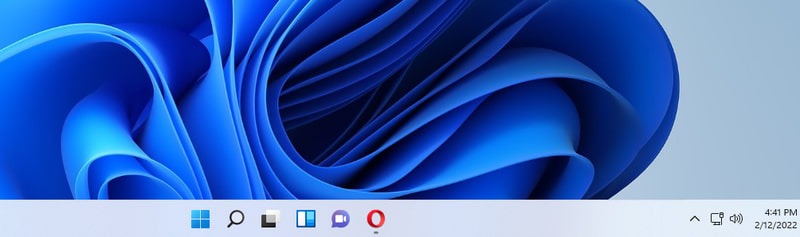
Os blocos do menu Iniciar não existem mais, e o menu Iniciar mostra apenas itens e recomendações fixados com base em sua atividade recente. Você ainda pode ver todos os aplicativos, mas terá que clicar em um botão dedicado para isso.
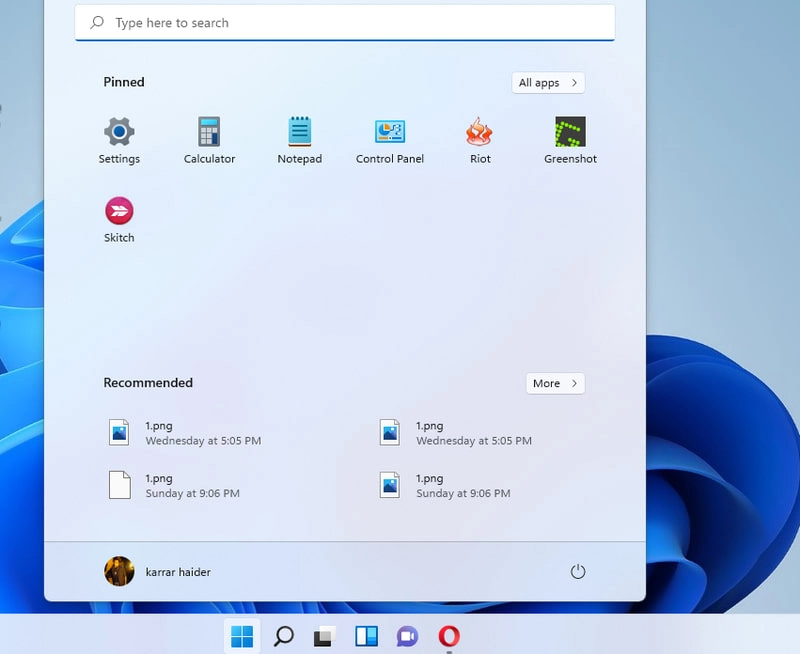
Agora a questão permanece, as mudanças são melhores que a versão anterior ou não? A resposta curta é: “não importa”. Mesmo que você não goste das alterações, a barra de tarefas é altamente personalizável , então você pode quase mudar para a barra de tarefas no estilo do Windows 10 fazendo as alterações corretas (pode exigir hacks de registro).
Você pode mover os ícones para o lado esquerdo, recuperar a Cortana, remover/adicionar ícones e alterar o comportamento da barra de tarefas nas configurações. Embora você não possa alterar muito no menu Iniciar, as alternativas do menu Iniciar de terceiros podem ajudar aqui.
Então, se você me perguntar sobre minha experiência com as novas alterações, abracei totalmente o novo menu Iniciar e a barra de tarefas e não fiz nenhuma alteração. Acho mais produtivo ter o menu Iniciar e os ícones no meio, pois meu foco geralmente está no meio da tela enquanto trabalho. Os ícones estão mais próximos do cursor do mouse, e eu aprecio muito o menu Iniciar, concentrando-se apenas no que importa.
Gerencia melhor os processos em segundo plano
No Windows 7, meu jogo favorito funciona bem a 60fps, mas no Windows 10, cai para 35-38fps. E quando testei o jogo no Windows 11, estava dando 60fps novamente (todos testados no mesmo PC de teste). A grande diferença entre essas versões do Windows é o número de processos em segundo plano que eles executam e como eles lidam com isso.
O Windows 10 tem vários aplicativos extras em segundo plano, incluindo aplicativos como OneDrive e skype executados por padrão. Então, no Windows 11, há menos aplicativos/processos em segundo plano em execução por padrão e seu algoritmo de alocação de recursos é atualizado para priorizar aplicativos em primeiro plano.
Se o seu PC tiver menos memória RAM e CPU, o Windows 11 definitivamente oferecerá melhor desempenho, pois se concentra nos aplicativos em primeiro plano e tem menos processos em segundo plano consumindo recursos limitados.
Melhor desempenho de jogo
Para jogadores hardcore, o Windows 11 vem com as ferramentas para aproveitar ao máximo seu equipamento de ponta. Ele suporta DirectX 12 Ultimate , que oferece melhores visuais e taxas de quadros nos jogos suportados. Portanto, muitos novos títulos de jogos têm configurações visuais dedicadas que aproveitam o DirectX 12 Ultimate para fornecer melhor desempenho e recursos visuais.
O DirectStorage é outro recurso interessante que tira a carga da CPU do seu PC para descompactar diretamente os dados dentro da GPU. Isso oferece tempos de carregamento quase instantâneos e taxas de quadros mais altas. No entanto, você precisará do SSD NVMe para que esse recurso funcione, e o jogo deve suportar DirectStorage.
Há também muitos outros recursos que tornam sua experiência de jogo melhor, como Auto HDR para pessoas que usam um monitor HDR e o aplicativo Xbox integrado, etc.
Se você deseja os melhores e mais recentes padrões de jogos, o Windows 11 é necessário.
Usar aplicativos Android no Windows 11
A capacidade de executar aplicativos Android no Windows 11 foi um dos recursos de destaque quando o Windows 11 foi lançado pela primeira vez. No entanto, esse recurso foi adiado e a Microsoft disse que estaria disponível no início de 2022. Felizmente, parece que a próxima atualização do Windows 11 fará oficialmente suporte a aplicativos Android no Windows 11.
A Microsoft colaborou com a Amazon Appstore e a Intel para permitir que você use aplicativos Android no Windows 11 nativamente. Em breve, você poderá instalar muitos de seus aplicativos Android favoritos diretamente da loja da Microsoft e executá-los em um subsistema Android dentro do Windows 11.
Se você depende de alguns aplicativos Android, o Windows 11 tornará as coisas muito mais fáceis para você, permitindo que você os use na área de trabalho sem tocar no telefone. Até agora, não há informações se o Windows 10 terá esse suporte ou não.
Leia também: Windows 11: download disponível e tudo que você precisa saber
Os widgets do Windows 11 mantêm você atualizado sobre as informações
Há um botão de widgets na barra de tarefas que possui vários widgets úteis que mostram as informações mais recentes personalizadas para você. Você pode obter as informações mais recentes sobre ações, clima, esportes, esports, entretenimento, fotos e muito mais.
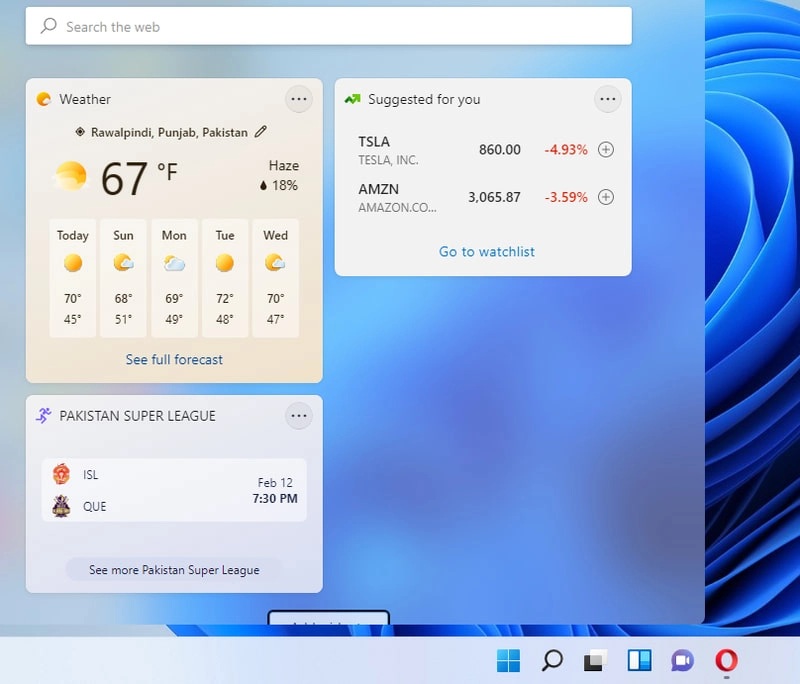
A maioria dos widgets tem um botão ver mais para abrir a atualização específica em uma guia do navegador para obter informações completas. Dessa forma, você pode clicar no botão Adicionar widgets para ver uma lista de todos os widgets e adicioná-los. Abaixo dos widgets, há uma longa lista de postagens que oferecem as últimas atualizações de notícias.
Você também pode obter algumas dessas funcionalidades no Windows 10, usando os títulos do menu Cortana e Iniciar, mas os widgets dedicados são muito melhores e oferecem muito mais ferramentas.
Leia também: Menu Web Responsivo para Mobile com HTML, CSS e JQUERY
Os layouts de snap facilitam a multitarefa
O Windows 11 vem com um novo recurso de layouts de encaixe que permite encaixar vários aplicativos em layouts de grade de tamanhos diferentes na tela. Em vez de usar apenas o recurso de arrastar e soltar encontrado no Windows 10, os layouts de encaixe usam um pop-up visual para selecionar exatamente o tipo de layout que você deseja.
Para usar o recurso, passe o cursor do mouse sobre o botão maximizar de um aplicativo ou pressione Windows+Z enquanto um aplicativo estiver aberto. Isso abrirá um pequeno pop-up que consiste em diferentes tamanhos de grade com base no tamanho do seu monitor. Você pode selecionar de 2 a 6 layouts de grades.
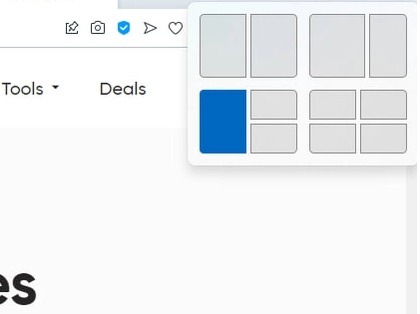
Depois de selecionar uma grade, o aplicativo se ajustará a essa zona da tela e lhe dará a opção de encaixar outros aplicativos abertos nas grades restantes.
Se você costuma encaixar várias janelas para visualizar lado a lado, o recurso de layouts de encaixe é definitivamente muito melhor do que o recurso de assistente de encaixe do Windows 10.
Leia também: Curso de Marketing Digital
Hardwares mais recentes são compatíveis com o Windows 11
Sendo o sistema operacional mais recente da Microsoft, o Windows 11 é priorizado pelos fabricantes como o sistema operacional para os dispositivos mais recentes. Se você for comprar um novo PC, terá que usar o Windows 11. Portanto, fazer o downgrade para o Windows 10 não é possível e comprar separadamente o Windows 10 com um novo PC simplesmente não é viável (ou lógico).
Portanto, quanto mais cedo você adotar o sistema operacional mais recente, mais fácil será obter um novo PC rodando com a tecnologia mais recente. Mesmo a maioria dos laptops mais recentes da maioria dos fabricantes populares estão todos rodando no Windows 11.
Conclusão 👨💻
Portanto, estou muito feliz com a simplicidade e o desempenho do Windows 11 em comparação com o Windows 10. E também é muito estável para um novo sistema operacional; Não encontrei nenhum bug até agora. Se você ainda estiver hesitante, recomendo que execute o Windows 11 no Virtual Box primeiro para testá-lo com segurança e, em seguida, atualize se estiver satisfeito.
Leia também: 6 melhores API de voz para texto